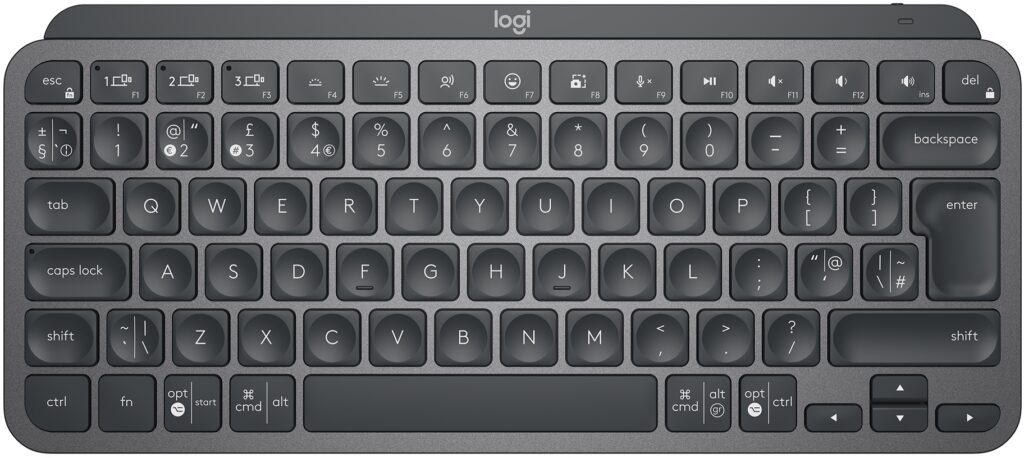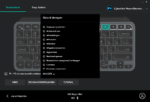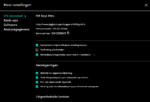De Logitech MX Keys-serie is een populaire optie gebleken. Een minimalistisch ontworpen toetsenbord, dat volgens velen comfortabel typt en toch redelijk betaalbaar gehouden is. Recent kwam de mini-versie uit. Dit is feitelijk een compacte (60%) variant van het reguliere toetsenbord.
Een 60%- formaat van een toetsenbord is iets waar veel mensen een voorkeur voor hebben omdat men amper gebruik maakt van het numerieke veld op het toetsenbord en ook niet zozeer van het editing-gedeelte. Door slim aan de rechterzijde de control en startknop weg te laten, kunnen de pijltjes alsnog meegenomen worden. Zo ontstaat een toetsenbord welke makkelijker in lijn gelegd kan worden met het midden van je monitor, met het lettergedeelte in het midden. Dit, waar de meesten een full-sized toetsenbord zo veel mogelijk in het midden willen leggen met het lettergedeelte dus ietwat links van het midden.
We hebben het verder over een toetsenbord dat vormgegeven is om met zowel met Windows als OS X gebruikt te worden, wat te zien is aan de opt/start en cmd/alt-toets. Er is ook een ‘MX Keys voor Mac’ die puur voor Mac-gebruik is, maar een specifieke Windows-variant bestaat niet.
Sleutelfeatures:
- MX Keys in compact 60%-formaat
- Specifieke toetsen voor emoji’s, dicteren en microfoondemping
- Slimme backlight voor toetsenbordverlichting; afstandssensoren en aanpassing aan omgevingslicht
- Batterijduur van 10 dagen met backlight en 5 maanden zonder
- Drie apparaten te koppelen via bluetooth en on-the-fly tussen te switchen
- Dimensies: 20,97 x 295,99 x 131,95 mm (h x b x d), gewicht: 506,4 g
Uitpakken
De Logitech MX Keys Mini komt verpakt met een USB Type-C kabel (ongeveer 1 m) en verder niets.
Geen ontvanger dus; de MX Keys dient in principe gewoon gebruikt te worden via bluetooth. Logitech’s Bolt-adapter wordt wel ondersteund, wat bevorderlijk is wanneer je bijvoorbeeld gebruik wil maken van FileVault op je Mac omdat via reguliere bluetooth de Keys al verbinding maakt met je computer voordat je ingelogd bent. Anders dan in het geval van de grotere broer, wordt de Logitech Unifying-ontvanger helaas níet ondersteund. Heb je dus een PC zonder bluetooth terwijl je er wel altijd tot in een ver verleden Logitech-randapparatuur op gebruikt hebt, gaat de MX Keys Mini niet werken.
Ontwerp/Bouw
De MX Keys-serie is een clean ontworpen toetsenbord. We kregen de antraciet-versie opgestuurd (ook verkrijgbaar in roze (toetsen en backplate roze) en ‘pale gray’ (witte toetsen, backplate antraciet)) die op het oog van een metalen backplate lijkt te zijn voorzien. In werkelijkheid hebben we het echter over een volledig plastic body.
De MX Keys mini heeft een aardig gewicht (506,4 g) meegekregen, wat betekent dat deze stabiel op je bureau ligt. Aan de onderzijde zien we dat er drie voetjes aan de voorzijde van de toetsenbord toegepast zijn, wat helpt tegen het flexen tijdens het typen.
Zoals te zien is op de foto, hebben we het over vaste voetjes. De MX Keys Mini is net als zijn grote broer niet in hoogte te verstellen. Voor ons was dit geen bezwaar en maar toetsenboordgebruik is persoonlijk. We hebben wat opmerkingen gezien van mensen die het toetsenbord graag wat schuiner hadden willen plaatsen. Natuurlijk wat provisorische opties mogelijk, aangezien het maar een klein bordje is dat niet zomaar rond zal schuiven.
De bouw lijkt prima voor elkaar te zijn. Wanneer we wat drukken op het toetsenbord en de body torderen, geeft deze minimaal mee, terwijl we ook geen onredelijk gekraak horen. Wel kunnen we de rechter bovenzijde een stukje (ongeveer 3 mm) optillen zonder derest mee gaat.
Aan de achterzijde van het toetsenbord zien we de USB type-C-aansluiting voor het opladen en de power-switch. Het enige overige detail dat we even willen noemen is de LED die rechtsboven op het toetsenbord te vinden is, die de power-status aangeeft.
ISO-US geen ANSI-US
Punt van onderwerp met Logitech-toetsenborden is dat we ze in Nederland altijd geleverd zullen krijgen in een aangepaste ISO-US-layout. Dit waar de meeste toetsenborden van andere merken hier geleverd worden in een ANSI-US-layout. Mocht je hier een probleem mee hebben, is dit een punt om even op te letten.
Voor uw reviewer was het zo dat de capslock meermaals per ongeluk aangeslagen werd omdat deze toets op ISO een stukje groter is, terwijl ook het gebruiken van de enter-toets meermaals mis ging. Aanpassen is natuurlijk mogelijk, maar het vergt tijd. En zeker wanneer je op verschillende toetsenborden regelmatig typt kan het een probleem vormen.
Toetsen
De MX Keys-serie is voorzien van de zogenaamde ‘perfect stroke’ toetsen. We hebben het over toetsen op basis van een plat profiel met scissor-switches en weinig travel. De toetsen zijn allen voorzien van een ronde kuilvorm wat ten behoeve van het comfort zou moeten werken. Iets dat ook daadwerkelijk het geval lijkt te zijn.
De typ-ervaring kunnen we erg positief over zijn. Het typen verloopt stil en de toetsen voelen stabiel aan. In totaal vormt het typwerk een consistente ervaring waarbij (naar redelijkheid) alle toetsen hetzelfde klinken en een vergelijkbare feedback geven. De actuatiekracht (kracht die nodig is om een toets in te drukken) is iets hoger dan gemiddeld, maar niets waar veel mensen zich aan zullen storen.
De typetijgers die graag met mechanische toetsenborden werken zullen het niet als degelijk alternatief zien, maar alsnog durven we te stellen dat op dit bord door de meesten naar volle tevredenheid een langere tekst uitgetypt kan worden (zoals deze review).
Aparte functies
Een interessante keus van Logitech is om bepaalde toetsen een andere functie mee te geven. Zo zien we drie van de F-toetsen die gebruikt worden voor de drie verschillende apparaten waarmee je het toetsenbord kan verbinden. Maar daarnaast zien we toetsen voor het muten van je microfoon, emoji’s en dicteren. Iets dat je vaker ziet maar ook niet altijd, is een knop voor het nemen van screenshots.
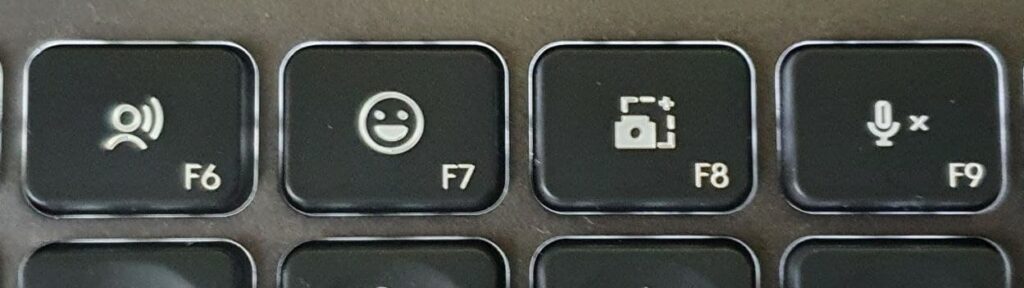
De keus om hier knoppen aan toe te wijzen in plaats van bepaalde media-functies (knoppen voor het stoppen en skippen van content bijvoorbeeld) is iets waar misschien niet iedereen even blij mee zal zijn. Ja, voor specifiek gebruik zijn deze knoppen nuttig. Maar zijn de mensen die deze functies vaak gebruiken niet al bekend met de shortcuts ervoor? Zeker voor het nemen van screenshots en het emoji-menu is dit zo, durven we te stellen. En mensen die vaak gebruik maken van de dicteer-functie zullen zich de betreffende shortcut ook wel aangeleerd hebben. Blijft de mic-mute-functie over, waar geen shortcut voor is. Wij denken dat een breder publiek zou profiteren van de genoemde mediafuncties. Deze werken in de regel ongeacht in welk programma je zit en hebben daarmee een functie die niet zomaar via een shortcut op te vangen is.
Slimme verlichting
Logitech heeft de MX Keys mini voorzien van een nabijheidssensor, waardoor de toetsen oplichten wanneer je je handen haar het toetsenbord beweegt. Haal je ze weg, dan schakelt de achtergrondverlichting zich na een paar seconden uit. Dit uiteraard om de batterij te sparen.
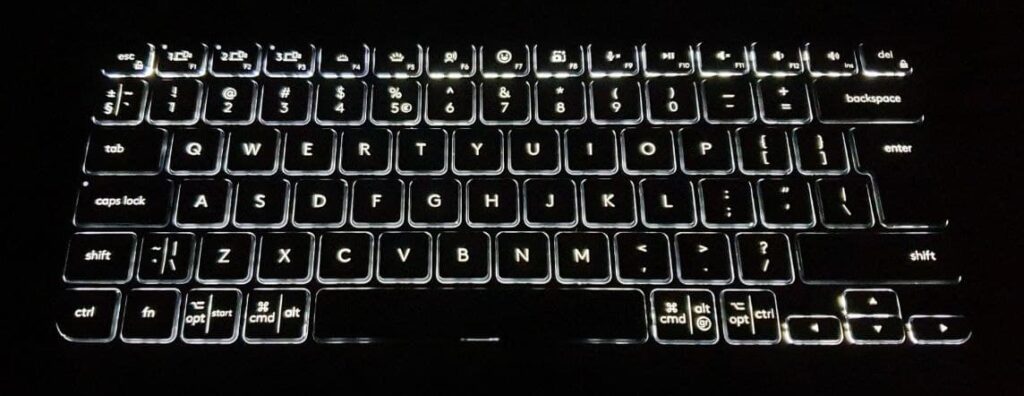
Ook wordt het omgevingslicht gemeten waarop de backlicht aangepast wordt, tenzij je dit zelf anders instelt.
De backlight is over het algemeen genomen prima voor elkaar. Consistent, en minimale schaduwvorming door het onderliggende construct. Eigenlijk zien we dit laatste alleen duidelijk bij de backspace.
Connectie
We hebben de MX Keys Mini gebruikt in combinatie met twee Windows PC’s en verschillende derde apparaten (MiBox, Shield, smartphone). Het connecten verliep anders dan we gewend zijn. De meeste apparaten kun je inschakelen waarop Windows deze vindt en je als gebruiker het apparaat kan selecteren waarop het dan gepaird wordt. De MX Keys moet je echter eerst in de pairingstand zetten waarop je de door je OS aangegeven beveiligingscode invoert om het pairen te voltooien. Op zich niet onlogisch, maar meestal wordt deze stap gekipt. Maar goed, extra beveiliging is natuurlijk nooit weg, en het is ook niet zo alsof het noemenswaardige moeite betreft.
De kwaliteit van de connectie is verder iets waar we niets over te klagen hebben.
Logitech Flow
Logitech Flow stelt de gebruiker in staat om seamless van het ene naar het andere apparaat te gaan. Dit is in principe bedoeld voor muizen. Het mooie is echter dat wanneer je een Flow-capable muis gebruikt, de Keys daarmee in combinatie kan werken. Ga ik bijvoorbeeld van mijn PC naar mijn notebook, dan kan ik iets kopiëren op de ene PC met ctrl-c en dat plakken op de andere PC met ctrl-v waar ik met mijn muis heen gegaan ben. Klinkt als iets simpels en wellicht dat Windows dit out-of-the-box zou moeten kunnen, maar dit is nu eenmaal niet het geval. Een productivity feature waar veel mensen die een notebook gebruiken naast een vaste werkplek elders van kunnen profiteren (mits op de betreffende apparaten Logitech Options geïnstalleerd staat).
Switchen
Het switchen tussen verschillende apparaten met de drie toetsen gaat nagenoeg perfect. Wanneer we switchen tussen onze PC en een MiBox, en meteen wat invoeren, concluderen we dat het switchen minder dan een seconde duurt.
Geen ontvanger meegeleverd
Zoals reeds opgemerkt, gaat Logitech ervan uit dat je je toetsenbord aansluit via de reeds aanwezige Bolt-ontvanger en anders gewoon via een reguliere bluetoothverbinding. In het laatste geval betekent dit dat je dus wat nadelen hebt in termen van security en latency. Dit laatste was voor ons niet merkbaar. Maar uiteindelijk wil je toch een ideale connectie kunnen maken. Verder hebben niet alle systemen op de testlocatie een bluetooth-optie. De enige reden dat de meeste systemen dit toevallig wel hebben, is omdat er ook audio-opties mee gereviewd worden. We denken dat afgezien van notebooks, de meeste desktopsystemen geen bluetooth hebben en daarvoor zal dus een losse dongle aangeschaft moeten worden.
Software
De MX Keys-serie maakt gebruik van de Logitech-Options software. Deze stelt je in de eerste plaats in staat wat algemene instellingen te configureren zoals de notificaties, verlichting en het uitschakelen van specifieke toetsen. Als het om het laatste gaat, is dat iets dat we niet eerder op deze manier tegenkwamen. Meestal moet je het gewoon via het toewijzen van een functie (uitschakelen is geen functie toewijzen) doen, en dan nog is het niet altijd mogelijk om een toets zomaar uit te schakelen.
Toetsen re-mappen
De Options-software stelt je ook in staat om de F4 t/m del knoppen specifieke toewijzingen te geven in plaats van het ‘tweede symbool’ (dus bijvoorbeeld helderheid-, screenshot-, mediatoets in plaats van de F-toets). Dit kan voor zowel alle toepassingen als per specifieke toepassing. Ook kun je het gedrag van de F-toetsen vs de tweede functie omdraaien, waarbij de keuze gemaakt wordt welke van de twee via de fn-toets moet werken. Vreemd genoeg heb je niet de mogelijkheid om per toets altijd het gedrag van een F-toets of de tweede functie mee te geven. Dit is een nadeel voor mensen die graag een combinatie van de F-toets-functie op de ene toets willen, en de tweede functie op een andere toets.
Stel dat je vaak dingen refresh (F5 is hier de standaard toets voor), maar ook bepaalde media-controls wil, dan zul je dus altijd via de fn-toets moeten werken voor de media-controls en zonder voor de F5-toets, of andersom. Geen enorme beperking overigens. Maar het is apart dat ze dit veranderd hebben ten opzichte van de reguliere MX Keys. Daarmee was het immers wel mogelijk. Of zou het aangepast zijn in de software om deze met minder opties gebruiksvriendelijker te maken?
Ook is het jammer dat het niet mogelijk is om ook andere toetsen dan die uit de bovenste rij te re-mappen naar een andere functie. Stel dat je bijvoorbeeld in een game of bewerkingsprogramma bepaalde extra sneltoetsen zou willen instellen, dan voorziet de MX Keys Mini je dus niet in deze mogelijkheid.
Conclusie
Al met al kunnen we positief zijn over de MX Keys Mini. De toetsaanslag is zeer prettig, de bouw is prima en de ondersteunende software biedt eigenlijk alles wat de meeste mensen die in de markt zijn voor een dergelijk toetsenbord, wensen. Het switchen tussen apparaten hebben we eveneens niets over te klagen.
De keus om de tweede functie van de F-toetsen op alternative manier in te vullen zal niet iedereen even blij mee zijn, ondanks dat ze te remappen zijn. Een ander nadeel is het feit dat het toetsenbord niet in hoogte te verstellen is. We vinden ook jammer dat er geen Bolt-connector meegeleverd wordt. Niet iedereen heeft een PC met bluetooth immers. Tenslotte vinden we het belachelijk dat een versie met de ANSI-layout niet verkrijgbaar is in Europa.
Kun je over deze zaken heen kijken, als ze überhaupt een punt vormen, dan heb je aan de MX Keys mini een prettig toetsenbord. De adviesprijs van 109 euro is niet laag, maar gezien wat aan alternatieven binnen dit concept te krijgen is, prima te legitimeren.